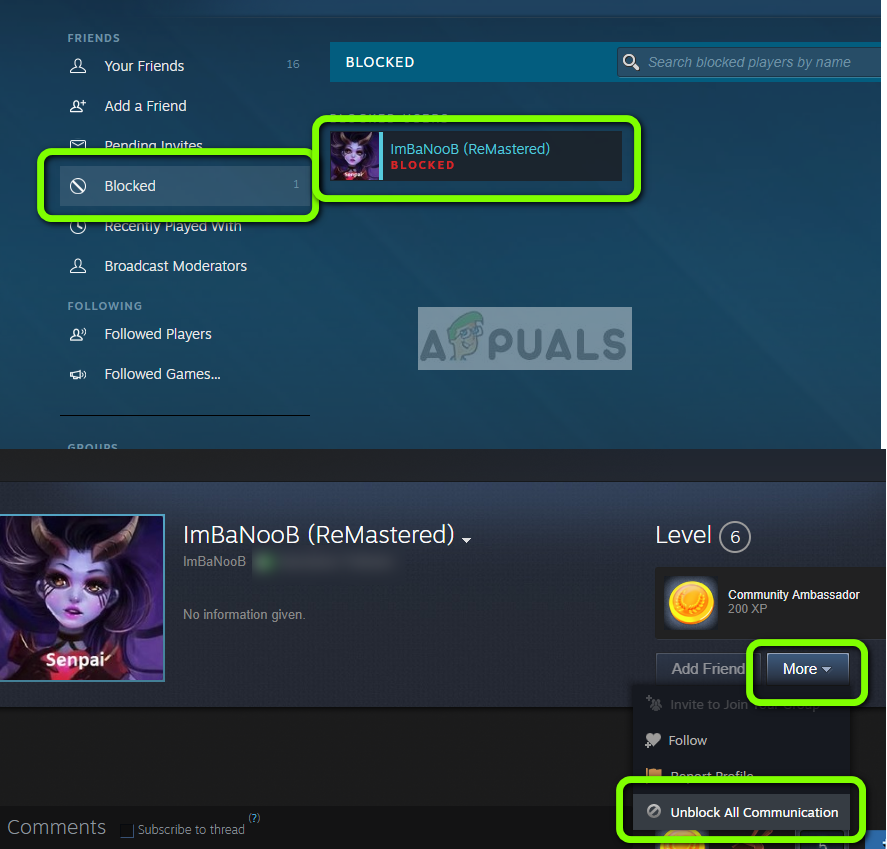Steam er en digital distributionsplatform, der er vært for forskellige spil og applikationer. Steam er kendt som en pioner inden for spilbranchen, hvor den revolutionerede kategorien online-spil. Brugere kan tilføje venner og spille multiplayerspil sammen som 'fester'.

Fejl ved tilføjelse af ven på Steam
Der kan dog være tilfælde, hvor du ikke kan tilføje en person som en ven. I stedet får du enten en fejlmeddelelse ' Fejl ved tilføjelse af ven. Kommunikationen mellem dig og denne bruger er blevet blokeret 'Eller der sker slet intet. Dette problem har været på platformen i nogen tid og er også officielt anerkendt af Steam-embedsmænd. Dette kan enten være en midlertidig fejl i applikationen eller en vis uoverensstemmelse i din konto. Følg nedenstående løsninger startende med den første sag, og flyt dig ned.
Hvad forårsager fejlen 'Fejl ved tilføjelse af ven' på Steam?
Denne fejlmeddelelse er forbundet med adskillige forskellige moduler og regler, der er fastlagt af Steam. Her er nogle af grundene til, at du kan opleve dette problem, når du tilføjer en ven:
- Brugeren er blokeret: Hvis den bruger, du prøver at tilføje, er blokeret fra din konto, vil du ikke på nogen måde tilføje ham som din ven.
- Begrænset konto: Steam har introduceret en begrænset konto, der ikke kan tilføje venner for nylig. En begrænset konto er en konto, der ikke har købt noget indhold fra spilmotoren.
- Venner hue: Steam har også en mekanisme, der begrænser det maksimale antal venner (tilføjet og anmodet), du kan have på din konto. Hvis dit antal overstiger, kan du ikke tilføje nogen andre.
- Fejlesystemfejl: Steams vensystem har tidligere været under kontrol for nogle gange at være meget buggy. Dette er stadig tilfældet i dag, og en opdatering af de vigtigste Steam-funktioner kan hjælpe med at afhjælpe problemet.
Løsning 1: Kontrol af blokeret liste
Steam har en blokeringsmekanisme, som du kan bruge til at blokere flere personer i at kontakte dig eller se din aktivitet. Modstanderen konto enten bliver usynlig for dig, eller der er ingen oplysninger om den konto (kun profilbillede vises). Hvis du forsøger at tilføje en ven, der er på din blokeringsliste, kan du ikke gøre det. Den, der er på din blokeringsliste, er forhindret i at kommunikere med dig (som inkluderer tilføjelse af venner). Vi navigerer til din Steams blokeringsliste og tjekker.
- Start Steam-klient på dit skrivebord.
- Klik nu på dit brugernavn fra den øverste navigationslinje, og vælg Venner .

Kontrol af blokerede brugere - Steam
- Brug den venstre navigationsrude til at vælge indstillingen Blokeret . Her vises alle de brugere, der aktuelt er blokeret fra din konto. Fjern den blokerede person, som du ikke kan tilføje som en ven (hvis de findes).
- Gem ændringer og afslut. Genstart Steam korrekt, og kontroller, om fejlen er løst.
Løsning 2: Kontrol af kontotype
Steam implementerede for nylig en ny politik, hvor brugere ikke kan tilføje andre mennesker som en ven, medmindre de har foretaget mindst et køb (minimum $ 10). De konti, der endnu ikke har købt noget, kaldes begrænsede konti . Disse konti giver ikke adgang til alle funktioner, som ellers er tilgængelige på den fulde konto.
Du kan nemt kontrollere, om din konto er begrænset ved hjælp af en XML-fil, der åbnes, hvis du er logget på Steam på din computer.
- Naviger til ( dette ) adresse og sørg for, at du er logget ind på din Steam-konto.
- En XLM-fil åbnes. Klik på Ctrl + F start søgedialogen og skriv 'begrænset' i dialogboksen.
- Nu vil den følgende linje blive fremhævet.
0

Kontrol af konto XML-fil
- Følgende er betydningen af antallet, der er imellem de begrænsede konto-tags.
0: Din konto er ikke begrænset . 1: Din konto er begrænset .
Hvis du finder ud af, at din konto er begrænset, skal du foretage et køb fra Steam og prøve at tilføje din ven igen efter det.
Løsning 3: Kontrol af antallet af venneanmodninger
Steam har en grænse for, hvor mange venneanmodninger en person kan modtage. Dette gøres for at gøre grænsefladen mindre sammenblandet og hjælpe brugerne med at reducere antallet af venneanmodninger, de får efter at have nået en bestemt grænse.
Her navigerer vi til din vens liste og ser, om der er nogen ventende invitationer. Hvis de er det, skal du enten godkende eller afvise dem for at give plads til nye.
- Åbn din Steam-klient som vi gjorde tidligere, og klik på dit profilnavn ved hjælp af den øverste navigationslinje.
- Vælg nu Venner under din profil, og klik derefter på Dine venner .

Kontrol af antal venner
- Kontroller nu, om du har ventende invitationer, og godkend eller afvis dem. Genstart din klient efter at have foretaget ændringer, og prøv at tilføje din ven igen.
Bemærk: Hætten til venner inkluderer begge, de tilføjede venner og dem, der afventer accept.
Løsning 4: Blokering og blokering af din ven
En anden løsning, der syntes at fungere for flere brugere, var at blokere og derefter fjerne blokeringen af den person, du prøver at tilføje. Denne adfærd betyder, at der måske er en fejl i Damp et vensystem, der er forbundet mellem dig og din ven. Blokering og fjernelse af blokering nulstiller mekanismen og giver dig mulighed for at tilføje din ven igen med fejlmeddelelsen.
- Naviger til brugerprofilen for den person, du prøver at tilføje som en ven.
- Klik på Mere og vælg fra rullemenuen Bloker al kommunikation .

Blokering af brugeren - Steam
- Genstart Steam, så alle ændringer kan indlæses korrekt. Naviger nu til blokeret liste som vi gjorde i løsning 1.
- Nu vil du se den person, som du lige har blokeret, er anført der. Klik på deres profil.
- Vælg nu Mere> Fjern blokering af al kommunikation . Genstart din Steam-klient igen, og prøv at tilføje personen som en ven.
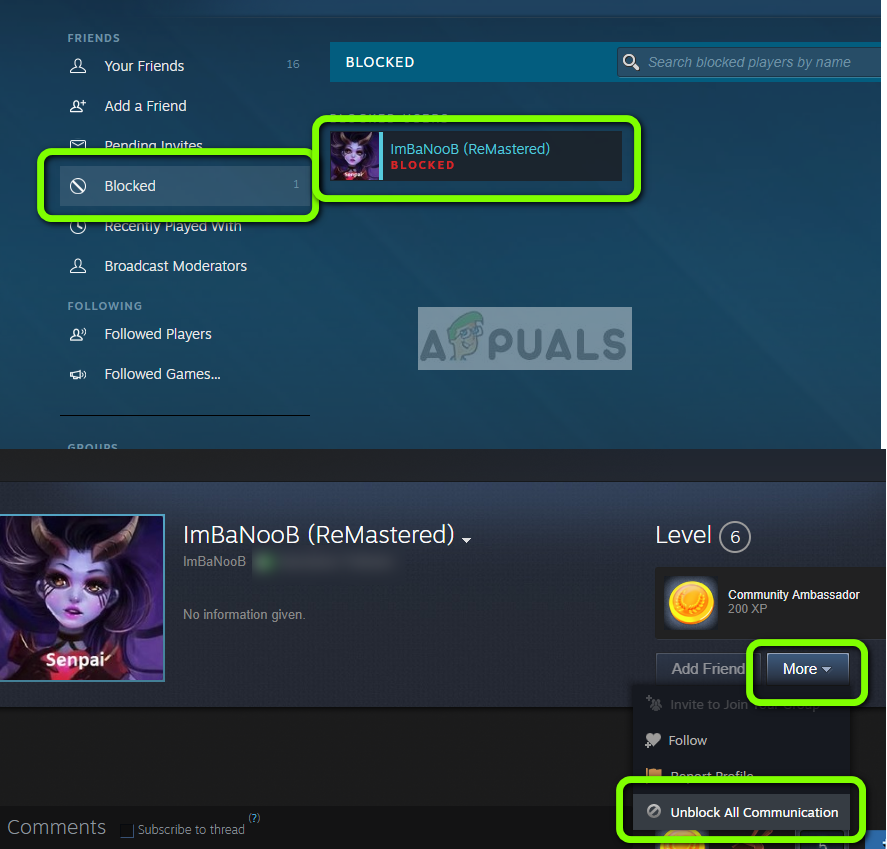
Fjern blokering af brugeren - Steam
Løsning 5: Brug af Steam: // flushconfig
Hvis alle ovenstående metoder ikke fungerer, og du stadig ikke er i stand til at tilføje en person som din ven, vil vi prøve at opdatere alle kernefunktionerne i Steam. Kommandoen 'steam: // flushconfig' udfører dette job uden at påvirke nogen af dine installerede spil eller konti. Denne kommando er helt sikker og sletter på ingen måde dine data. Vi opdaterer bare konfigurationer til Steam, ligesom vi gør for mange andre applikationer.

Brug af Steam: // flushconfig
Du kan bruge damp: // flushconfig men sørg for at du er logget ind som administrator, når du udfører denne løsning.
4 minutter læst